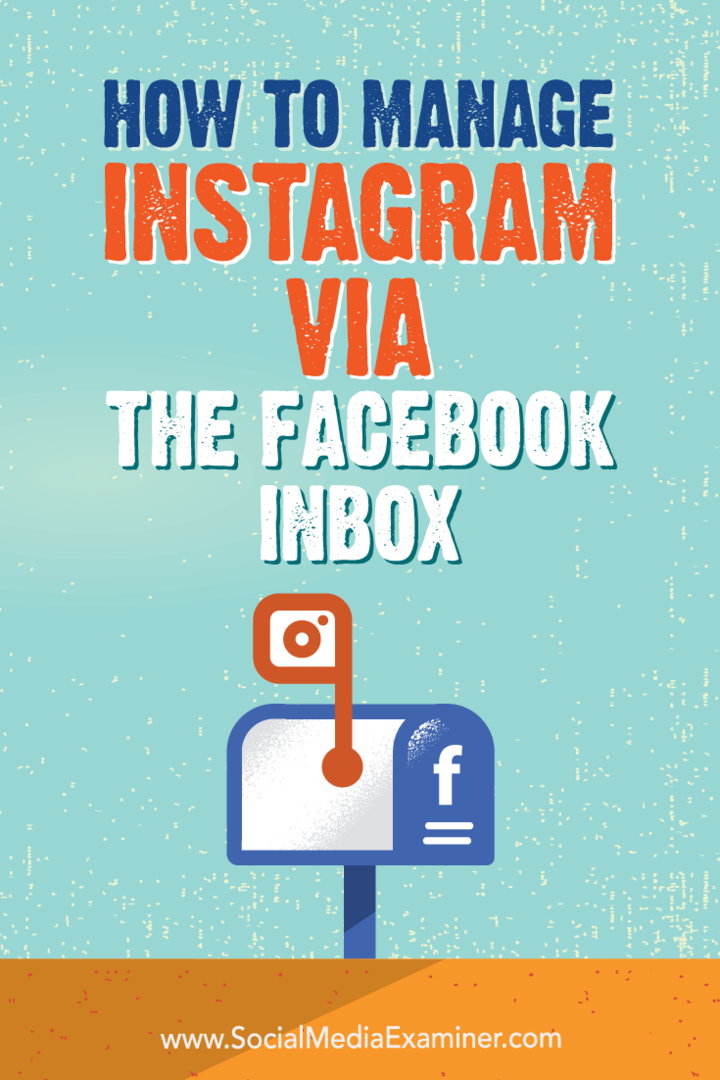Instagram Facebook Gelen Kutusu ile Nasıl Yönetilir: Sosyal Medya İnceleyicisi
Instagram Facebook / / September 26, 2020
 Instagram ve Facebook yorumlarınızı ve mesajlarınızı tek bir yerden yönetebilmeyi hiç dilediniz mi?
Instagram ve Facebook yorumlarınızı ve mesajlarınızı tek bir yerden yönetebilmeyi hiç dilediniz mi?
Facebook Gelen Kutusunu duydunuz mu?
Facebook’un Gelen Kutusu, Instagram, Facebook ve Messenger yorumlarını ve mesajlarını tek bir konumdan yönetmenize olanak tanır.
Bu makalede, Instagram hesabınızı yönetmek için Facebook Gelen Kutusunu nasıl kullanacağınızı keşfedin.
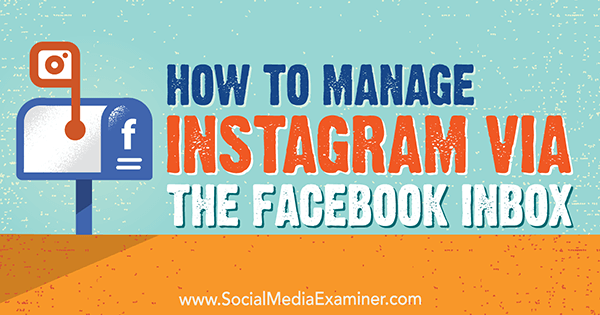
Facebook Gelen Kutusuna erişin
İçin yeni Gelen Kutusu özelliği Facebook sayfaları şimdi küresel olarak kullanıma sunuluyor. Bazı kullanıcılar önce mobil cihazlarına erişirken, diğerleri önce masaüstlerinden erişiyor.
Masaüstünde, banner Mesajlar sekmesi yerine Gelen Kutusu sekmesi içerdiğinde yeni özelliğe sahip olduğunuzu bilirsiniz.
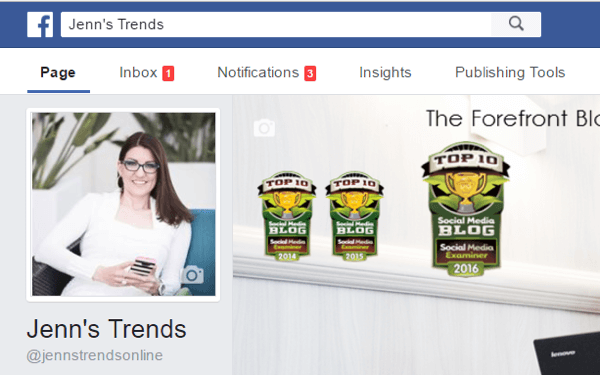
Mobil cihazınızda, analiz, gelen kutunuz ve bildirim simgelerinizin bulunduğu araç çubuğu ekranın alt kısmına hareket ettiğinde yeni düzen tanınabilir.
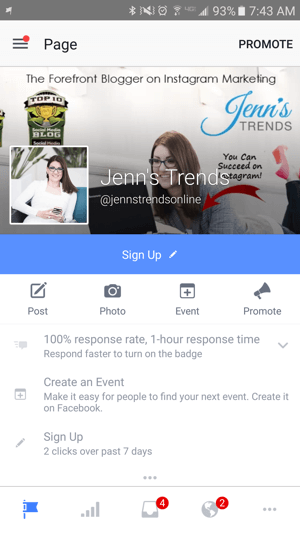
Güncellemeyi aldıktan sonra Facebook Gelen KutusuInstagram hesabınızı yönetmek için onu nasıl kullanmaya başlayacağınız aşağıda açıklanmıştır.
# 1: Facebook ve Instagram Hesaplarınızı Bağlayın
Eğer zaten varsa Instagram hesabınızı yükseltti bir işletme profiline ve bunu Facebook sayfanıza bağladığınızda yeni Facebook Gelen Kutusunu aç, yapacaksın Instagram yayınlarınızdaki yorumları artık okuyup yanıtlayabileceğinize dair bir bildirim alın.
Bu, Facebook işletme sayfası uygulamanızda otomatik olarak güncellenecektir.
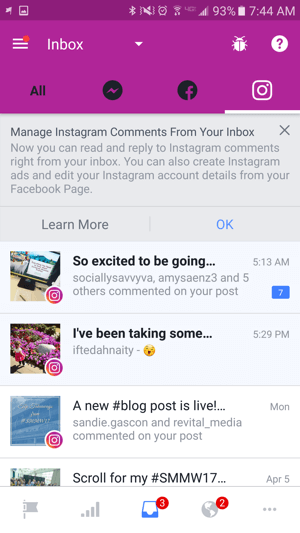
Henüz Facebook ve Instagram hesaplarınızı bağlamadıysanız, gelen kutunuzu açın ve Instagram sekmesine dokununyapmanız istenecek Instagram hesabınıza giriş yapın kurulum işlemini tamamlamak için.
# 2: Facebook Gelen Kutusunda Instagram Yorumlarına Yanıt Verin
Facebook ve Instagram hesaplarınız bağlandıktan sonra, tüm Instagram yorum bildirimlerinizi Facebook Gelen Kutunuzda göreceksiniz.
Cep telefonunda, Tümü sekmesine tıklayın -e gelen tüm bildirimlerinizi görün Messenger, Facebook sayfanız ve bağlı Instagram hesabınız.
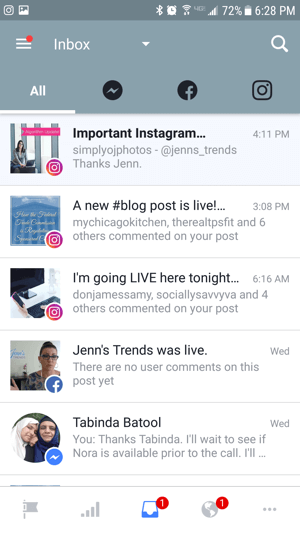
Eğer istersen sadece Instagram bildirimlerinizi görüntüleyin, Instagram sekmesine dokunun.
Yapabilirsin gönderilerin küçük resimlerini görüntüleyin altyazılarınızın ilk satırıyla birlikte yorumları aldı. Sen de kullanıcı adlarına bakın en son yorumun zamanıyla birlikte yakın zamanda yorum bırakan kişilerin oranı.
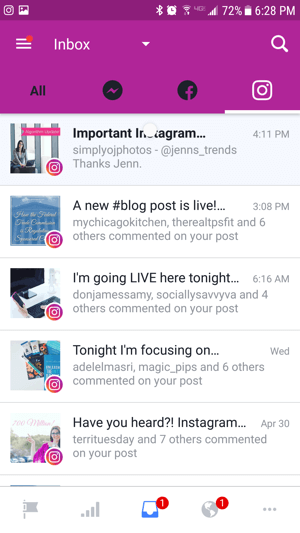
Bir gönderi bildirimine dokunun gelen kutusunda bu yayının yorum dizisini açmak için. Sonraki ekranda şunları yapabilirsiniz: o gönderideki tüm yorumları görüntülediğerlerine yanıt olarak yaptığınız yorumlar dahil.
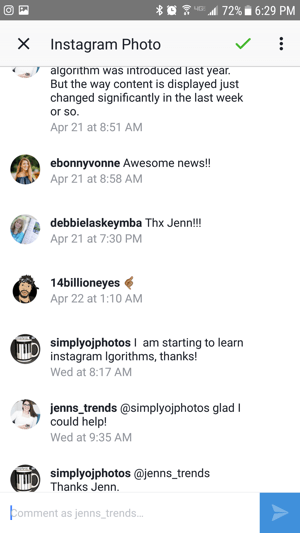
Benzer şekilde, masaüstündeyken Facebook sayfanızdaki gelen kutusuna gidin ve Instagram sekmesine tıklayın sol bölmede. Listelenen yayınlardan birini seçin o gönderiye ilişkin yorum bildirimlerini görmek için.
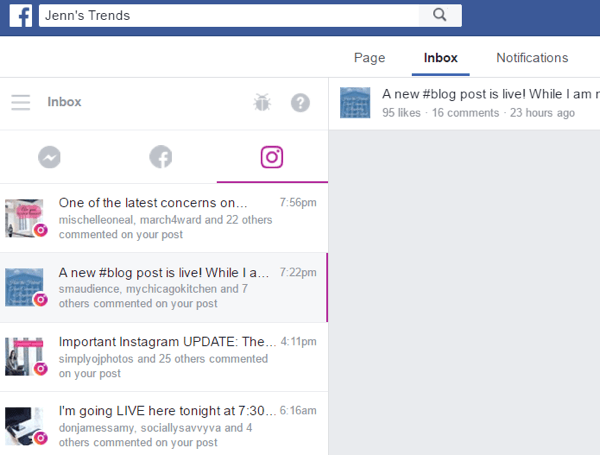
Instagram'da alışkın olduğunuz bazı yerel etkileşim özelliklerinin Facebook Gelen Kutusunda bulunmadığını unutmamak önemlidir.
YouTube Pazarlama Eğitimi Alın - Çevrimiçi!

YouTube ile etkileşiminizi ve satışlarınızı artırmak mı istiyorsunuz? Ardından, kanıtlanmış stratejilerini paylaşan en büyük ve en iyi YouTube pazarlama uzmanları toplantısına katılın. Odaklanılan adım adım canlı talimat alacaksınız YouTube stratejisi, video oluşturma ve YouTube reklamları. Kanıtlanmış sonuçlar elde eden stratejileri uygularken şirketiniz ve müşterileriniz için YouTube pazarlama kahramanı olun. Bu, Social Media Examiner'daki arkadaşlarınızdan canlı bir çevrimiçi eğitim etkinliğidir.
AYRINTILAR İÇİN TIKLAYINIZ - 22 EYLÜL'DE SATIŞ SONU!Gelen kutunuzu kullanırken gönderinize bırakılan yorumlara yanıt verme özelliği yoktur. Bunun yerine, doğrudan yanıt vermek için bir kişinin kullanıcı adını manuel olarak yazmanız gerekir. Ya da sen sola bir yorum kaydır, sağda bir Yanıtla düğmesi göreceksiniz. Yanıtla düğmesine dokunun kişinin kullanıcı adını yorum alanına doldurmak için.
Ve evet, gönderi dizisindeki bir yorumu silmek istiyorsanız silme seçeneğine erişmek için aynı işlevi kullanabilirsiniz.
Ayrıca Instagram kullanıcı adlarının köprülü veya tıklanabilir olmadığını, dolayısıyla profillerini gelen kutusundan görüntüleyemeyeceğinizi de fark edeceksiniz.
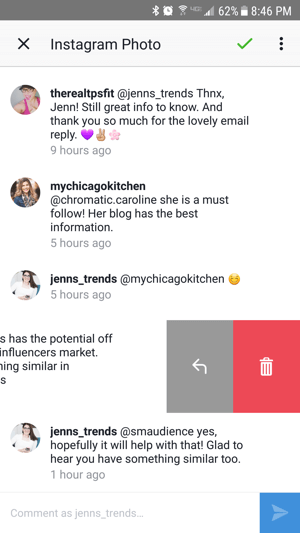
Instagram Bildirimlerinizi Düzenleyin
Gelen kutunuzu hem mobil hem de masaüstünde düzenlemenin birkaç yolu vardır. Tüm gönderi bildirimleriniz gelen kutusunda görüntülenir. Yeni ve okunmamış her şey cesurdur. Bir bildirimi açtığınızda, mesaj artık kalın değildir ancak gelen kutusu listesinde kalır.
Daha sonra şunları seçebilirsiniz: diğer klasörler altındaki dosya bildirimleri (Bitti veya Takip). Ya da yapabilirsin bir bildirimi Okunmadı olarak işaretle.
İçin bildirimi Bitti klasörüne taşı, onay işaretini tıklayın hem mobil hem de masaüstünde. İçin bildirimi Takip klasörüne taşı, saati tıklayın masaüstü gelen kutusundan. Mobil cihazda, Takip Etmek İçin Taşı seçeneğini bulmak için üç nokta veya dişli simgesine dokunmanız gerekebilir.
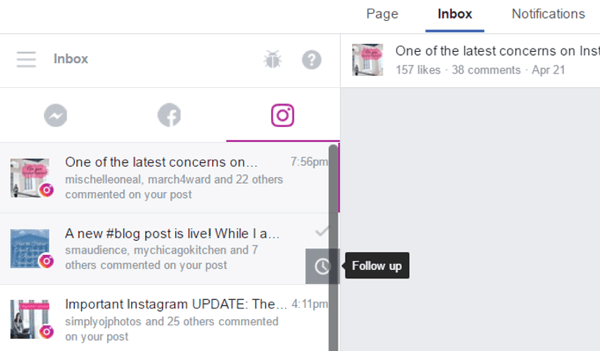
Bildirimlerinizi düzenli tutmak, sizin ve ekibinizin Instagram içeriğiniz için yanıt sürelerini ve katılımı daha iyi yönetmenize olanak tanır.
Instagram Yorumları için Facebook Gelen Kutusunu Kullanmanın Avantajları
Facebook Gelen Kutusunu kullanmanın birincil avantajı Instagram hesabı verimliliktir. Düzenli olarak masaüstü bilgisayarınızdaysanız ve Facebook bir tarayıcıda açıksa, şunları yapabilirsiniz: hızlı bir şekildeInstagram bildirimlerini görün ve hemen yanıt verin, mobil cihazınıza atlamak ve Instagram uygulamasını başlatmak zorunda kalmadan.
Eğer varsa insan takımı Facebook ve Instagram hesap yönetiminizden sorumluysanız, bu yeni gelen kutusu hesap erişimini kolaylaştırın. Facebook sayfanızda yönetici, düzenleyici veya moderatör olan herkes Instagram hesap bildirimlerine erişebilir. Instagram hesabınıza doğrudan erişime ihtiyaç duymadan işletmeniz adına yanıt verebilecekler.
Instagram hesabınızdaki yorumlar konusunda sizi uyaran Facebook sayfası bildirimlerini (push bildirimleri etkinleştirdiyseniz) alacağınızı unutmayın. Yine ekipler için bu, hiçbir şeyi kaçırmamanıza yardımcı olabilir. Bununla birlikte, hem Facebook sayfanız hem de Instagram anlık bildirimleriniz etkinse, her ikisi için de bildirimler alırsınız.
# 3: Facebook Sayfanızdan Instagram Hesabı Ayrıntılarını Düzenleyin
Instagram yayınlarınızdaki yorumları yönetmenin ötesinde, bazılarını da düzenleyebilirsiniz. Instagram hesabı ayrıntıları Facebook sayfanızdan. Yardım'ın yanındaki aşağı oka tıklayın sayfanın sağ üst köşesinde. Sonra Ayarlar'ı seçin.
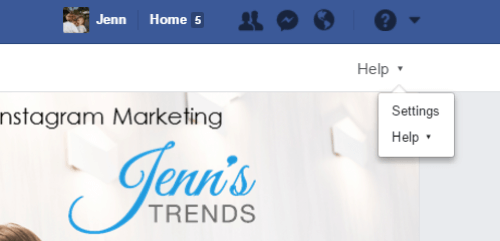
Sol menü listesinden, Instagram'ı seç.
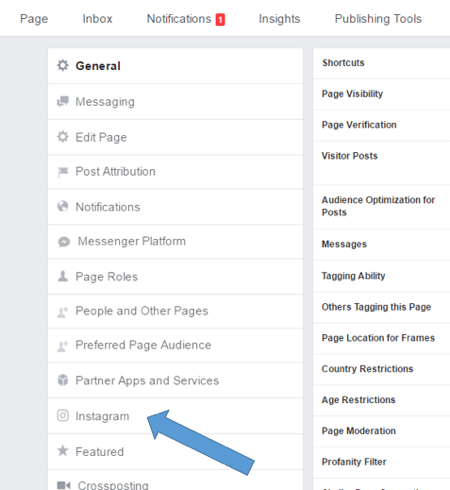
Instagram ekranında şunları yapabilirsiniz: hesap adınızı, kullanıcı adınızı, web sitesi URL'nizi, biyo açıklamanızı ve iletişim bilgilerinizi düzenleyin. Basitçe Düzenle düğmesini tıklayın ve değişikliklerinizi yapın. Kaydet'i tıklayın işin bittiğinde.
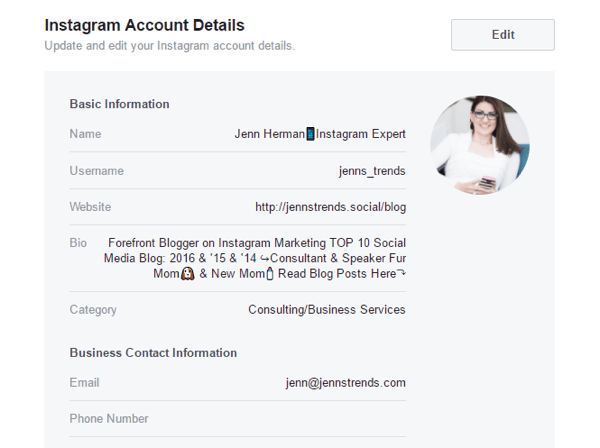
Yine, Facebook'ta düzenleme yaptığınızda bazı yerel Instagram özellikleri kullanılamaz. Örneğin, biyografinizde kullandığınız herhangi bir biçimlendirme veya boşluk mutlaka Instagram mizanpajına aktarılmayacaktır.
Web sitenizin bağlantısını sık sık değiştirirseniz veya biyo açıklamanızı düzenli olarak güncellerseniz, bu alanları Facebook sayfanızdan yönetme olanağına sahip olmak daha verimli olmanıza yardımcı olabilir.
Sonuç
Sürekli yorum bildirimleri olan aktif bir Instagram hesabınız varsa, yeni Facebook Gelen Kutusu, yönetim sürecinizi kolaylaştırmak için yararlı bir araç olabilir.
Elbette, Facebook Instagram'ın sahibi ve sizi platformlarında tutmak için ellerinden geleni yapmak istiyor, bu nedenle entegrasyon kaçınılmazdı. Bununla birlikte, diğer kontrol paneli araçlarını kullanırsanız, Instagram bildirimlerinizi yönetmek söz konusu olduğunda, bunlar aynı derecede yararlı veya hatta daha fazlası olabilir.
Ne düşünüyorsun? Instagram içeriğinizi yönetmek için güncellenmiş Facebook Gelen Kutusunu deneyecek misiniz? Yoksa zaten denedin mi? Lütfen düşüncelerinizi veya öğrendiğiniz dersleri aşağıdaki yorumlarda paylaşın.